from selenium import webdriver
from selenium.webdriver.chrome.service import Service
from selenium.webdriver.common.keys import Keys
from selenium.webdriver.common.by import By
from selenium.webdriver.support.ui import WebDriverWait
from selenium.webdriver.support import expected_conditions as EC
from selenium.webdriver.chrome.options import Options
import time
def crawl_baidu_keywords():
service = Service(executable_path='E:\\chromedriver-win64\\chromedriver.exe')
options = Options()
# 添加你需要的选项,例如禁用GPU加速
options.add_argument('--disable-gpu')
# 初始化浏览器
driver = webdriver.Chrome(service=service,options=options) # 这里使用 Chrome 浏览器,你可以根据需要更换其他浏览器
# 打开百度首页
driver.get('https://www.baidu.com')
# 找到搜索框并输入关键词
search_box = driver.find_element(By.ID,'kw') # 通过id找到搜索框
search_box.send_keys('万码学堂')
search_box.send_keys(Keys.RETURN) # 模拟回车键
print("搜索完成了。。。")
# 停留5分钟
time.sleep(300)
# 关闭浏览器
#driver.quit()
# 调用函数
crawl_baidu_keywords()这段 Python 代码使用 Selenium 库来实现对百度的搜索操作。首先设置了 ChromeDriver 的路径和一些选项,然后打开百度页面,找到搜索框并输入 “万码学堂” 后回车进行搜索,最后打印 “搜索完成了。。。” 并等待 300 秒。
重要亮点
使用 Selenium 进行自动化操作:代码通过 Selenium 库来模拟浏览器操作,实现对百度的搜索。Selenium 可以自动化地控制浏览器,进行各种交互操作,如输入文本、点击按钮等,大大提高了效率。
设置 ChromeDriver 和选项:代码中明确指定了 ChromeDriver 的路径,并设置了一些选项,如禁用 GPU。这样可以确保浏览器能够正确地被驱动,并根据需要进行一些优化配置。
搜索特定关键词:代码的主要目的是在百度上搜索 “万码学堂” 这个关键词。通过找到搜索框、输入关键词并回车,实现了对特定内容的搜索,可用于获取与该关键词相关的信息。


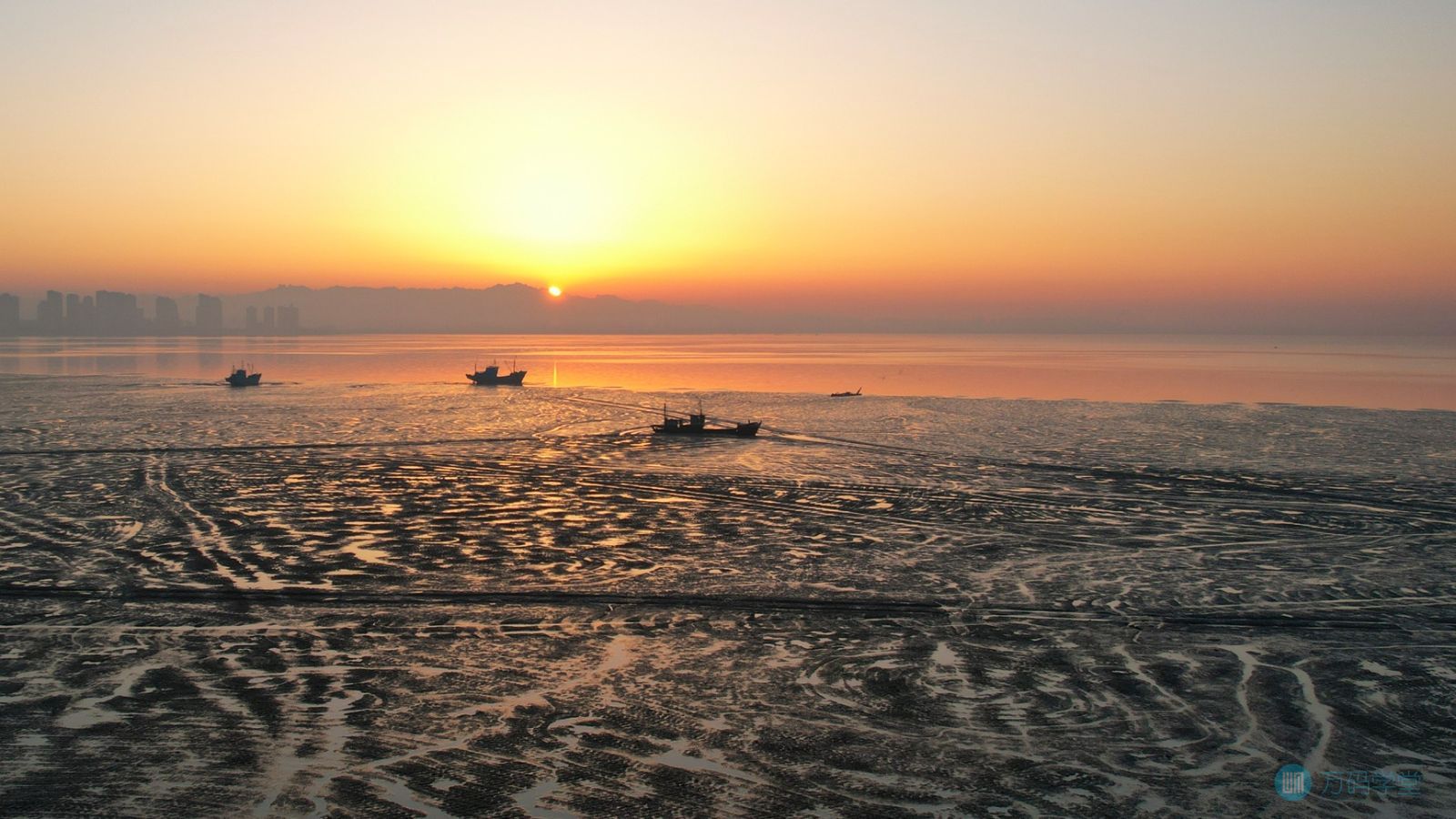





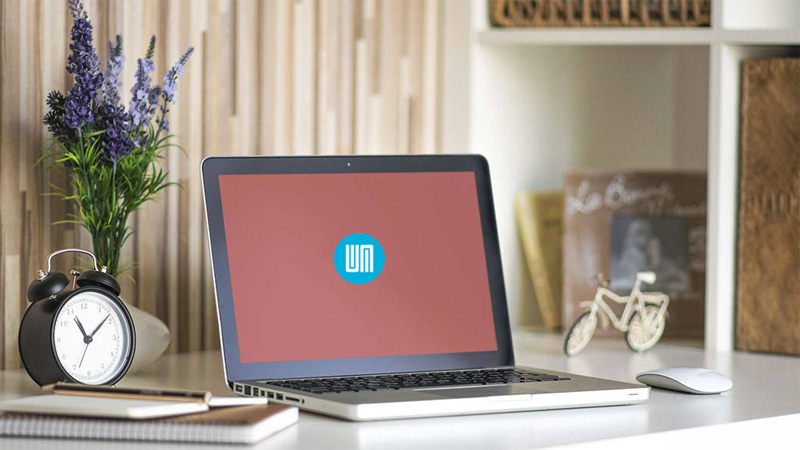
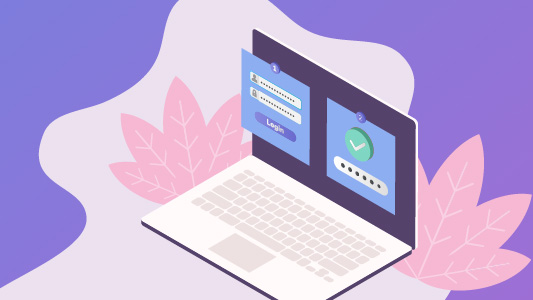


0条评论
点击登录参与评论